anaconda安装tensorflow-gpu2.1
作为一个深度学习未入门学生,安装了一个月,终于成功,把详细步骤分享出来,希望给大家提供便利。(以下Tensorflow 简写成TF)
注意:首先因为清华镜像源不再更新,所以我用的缺省的下载管道,需要使用VPN翻墙。
1.首先安装CUDN,TF2.1.0对应需要CUDN10.1版本,我的显卡是GTX 960M,对应 下载地址。其他显卡型号需要自己去 官网 下载对应版本
注意:CUDA需要安装在缺省地址,不然环境变量会出错
2.安装好了CUDA之后,安装anaconda 。去 官网 下载python 3的最新版本即可。
3.安装anaconda后,打开Anaconda Prompt,安装TF.
conda create -n tf2 python=3.7 (创建虚拟环境)
activate tf2 (激活环境)
pip install tensorflow==2.1.0 (安装tensorflow-gpu)
conda install -c anaconda cudnn==7.6.0 (安装cudnn)
pip install ipykernel (安装环境编辑工具)
python -m ipykernel install --user --name tf2 --display-name tf2.0
4 从 官网(需要注册登录) 下载 cudnn 补丁 ,把补丁分别复制到v10.1文件夹中相应的各个文件夹。
5.现在就安装好啦。打开Jupyter Notebook,内核选在tf2,进行测试。
import os
from tensorflow.python.client import device_lib
os.environ["TF_CPP_MIN_LOG_LEVEL"] = "99"
if __name__ == "__main__":
print(device_lib.list_local_devices())
import tensorflow as tf
tf.__version__
tf.config.list_physical_devices('GPU')
import tensorflow as tf
import os
os.environ['TF_CPP_MIN_LOG_LEVEL'] = '2' # 不显示等级2以下的提示信息
print('GPU', tf.test.is_gpu_available())
a = tf.constant(2.0)
b = tf.constant(4.0)
print(a + b)
import tensorflow as tf
tf.debugging.set_log_device_placement(True)
gpus = tf.config.experimental.list_physical_devices('GPU')
for gpu in gpus:
tf.config.experimental.set_memory_growth(gpu, True)
print(gpus)
logical_gpus = tf.config.experimental.list_logical_devices('GPU')
print(logical_gpus)
c = []
for gpu in logical_gpus:
print(gpu.name)
with tf.device(gpu.name):
a =tf.constant([[1.0, 2.0, 3.0],[4.0, 5.0, 6.0]])
b = tf.constant([[1.0, 2.0], [3.0, 4.0],[5.0, 6.0]])
c.append(tf.matmul(a, b))
with tf.device('/CPU:0'):
matmul_sum = tf.add_n(c)
print(matmul_sum)
详细操作笔记我已经上传到CSDN,需要的可以下载 点此











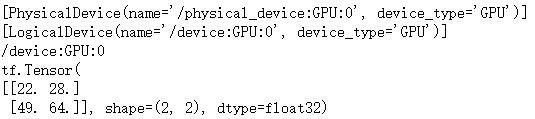














 1万+
1万+











 被折叠的 条评论
为什么被折叠?
被折叠的 条评论
为什么被折叠?








